word文档替换恢复?怎么恢复word文件?解决方法
软件下载地址:本文测试环境如下:
文件存储位置:E:\测试
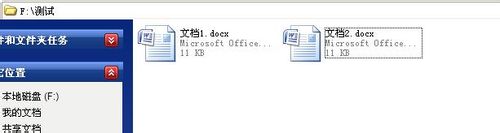
测试文档内容如下:

成功条件:找回的文档内容如上图左侧文档1.docx。
打开EasyRecovery,单击主界面的“Data Recovery,AdvancedRecovery”:
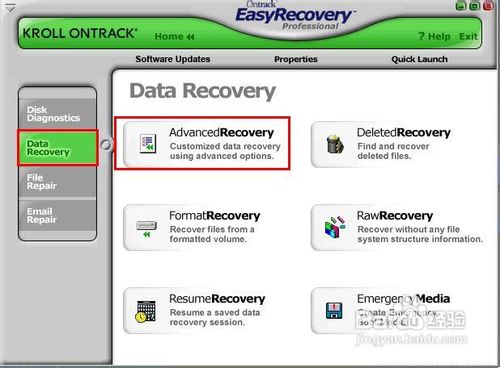
因为要找回的文档在“E:\测试”,此处需选择"E:",然后单击“Next”:
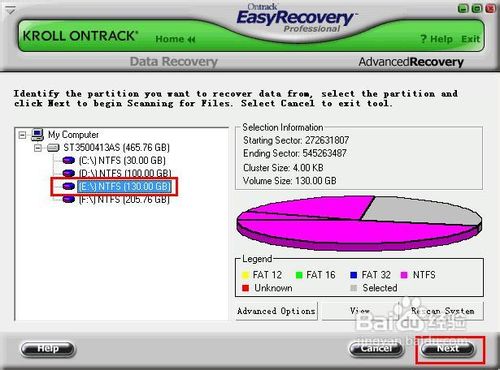
程序开始对磁盘进行扫描,并显示扫描结果:
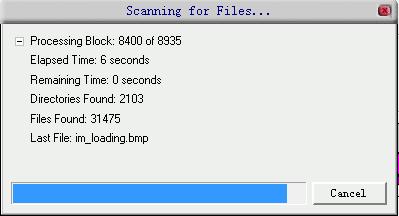
在显示的结果页,“MyFile”文件夹即为整个E盘分区,单击“MyFile”前面的“+”,找到并单击“测试”文件夹,在右侧会显示在此文件夹内找到的可恢复的文档列表:
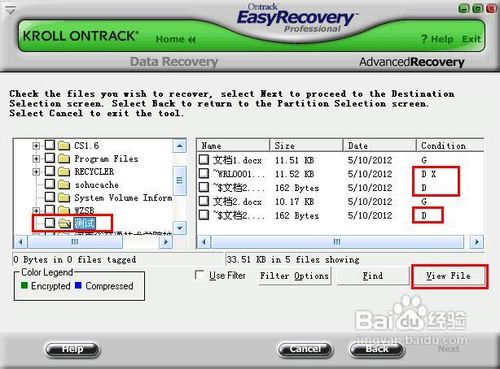
在上一步的界面中,“Condition”列标注为“D”的,即为已经删除的文档,而通过观察文件名可以知道,“~$”开头的文件都是word工作时产生的临时文件,并不包含真实的文件内容,因此,只剩下“~WRL001...”最有可能是被替换的文件了。
选择“~WRL001...”,然后选择“View File”,可以看出,这个文件即是我们要找回的文档:
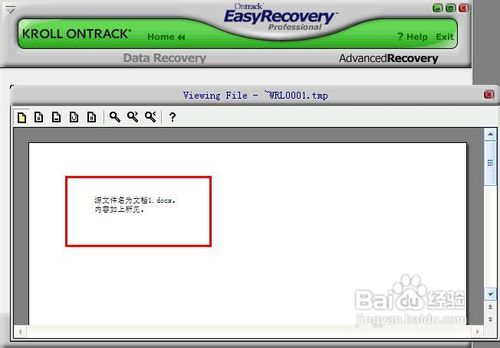
勾选“~WRL001...”,单击“Next”:
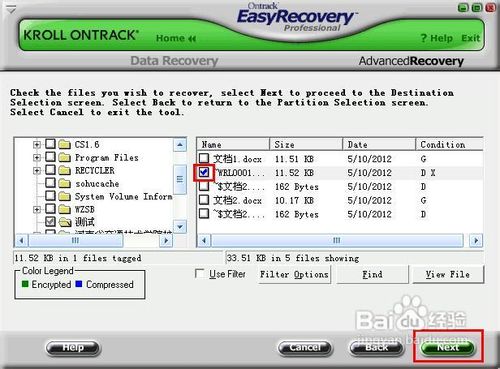
在“Recovery Destination Options”处,选择“Local Drive”,单击“Browse”,选择要恢复文件的保存位置,并确定:
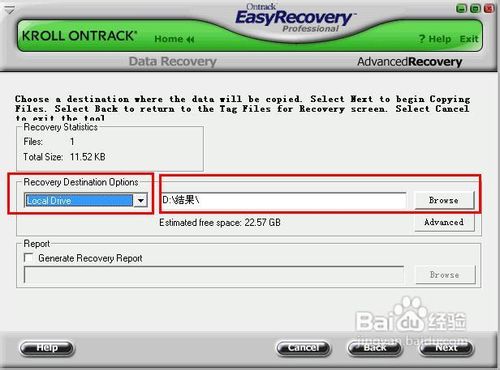
程序开始恢复文档数据。此处需要的时间,是视文档大小而定的:
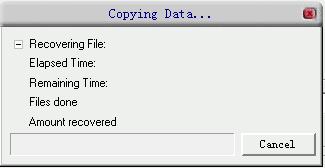
经过一段时间恢复之后,显示恢复结果如下:
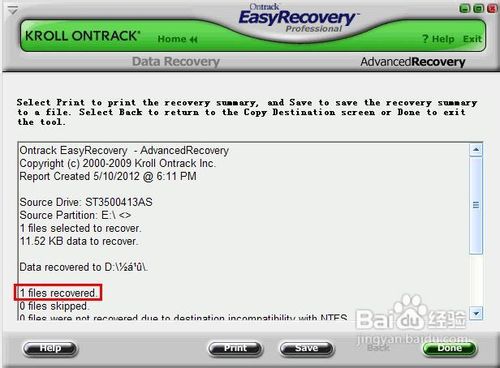
至此,文件就成功恢复了。单击界面上的“Done”,弹出保存扫描进度的对话框,单击“No”,回到主界面。
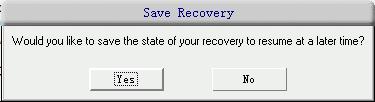
文档恢复成功了,那么下面的工作就是打开文档,找回原来文档的内容了。双击找到的文件“~WRL001.tmp”,选择“Microsoft Office Word”后“确定”:
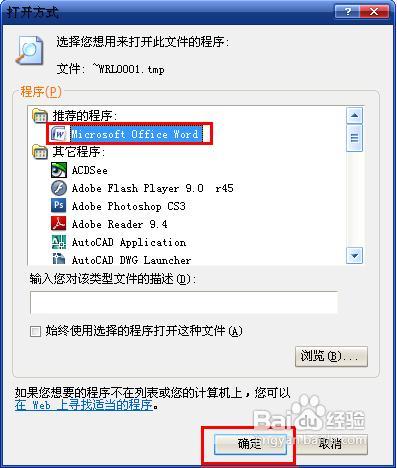
在word主界面弹出无法打开的对话框,显示如下:

单击“确定”之后,弹出恢复文档内容的对话框,选择“是”:

恢复内容成功,显示内容如下,单击“关闭”,另存文档即可:
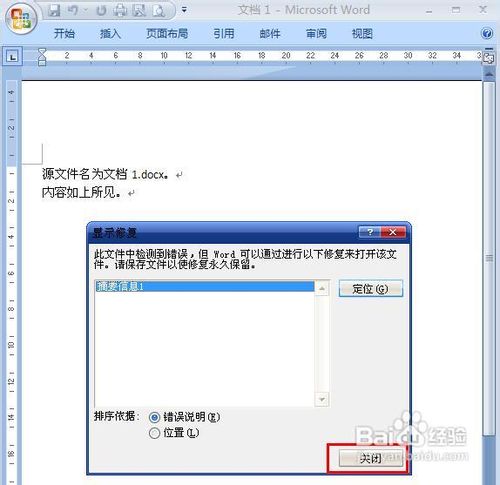
注意事项
据测试可以得出结论,能顺利找回被替换的文件,需满足以下条件:
word文档被替换之后,没有对文档所在分区进行存储行为;
word文档是被替换操作,而非直接存储。即在保存当前文档之前,弹出了替换行为对话框:
推荐系统
番茄花园 Windows 10 极速企业版 版本1903 2022年7月(32位) ISO镜像快速下载
语言:中文版系统大小:3.98GB系统类型:Win10番茄花园 Windows 10 32位极速企业版 v2022年7月 一、系统主要特点: 使用微软Win10正式发布的企业TLSB版制作; 安装过程全自动无人值守,无需输入序列号,全自动设置; 安装完成后使用Administrator账户直接登录系统,无需手动设置账号。 安装过程中自动激活
新萝卜家园电脑城专用系统 Windows10 x86 企业版 版本1507 2022年7月(32位) ISO镜像高速下载
语言:中文版系统大小:3.98GB系统类型:Win10新萝卜家园电脑城专用系统 Windows10 x86企业版 2022年7月 一、系统主要特点: 使用微软Win10正式发布的企业TLSB版制作; 安装过程全自动无人值守,无需输入序列号,全自动设置; 安装完成后使用Administrator账户直接登录系统,无需手动设置账号。 安装过程
笔记本&台式机专用系统 Windows10 企业版 版本1903 2022年7月(32位) ISO镜像快速下载
语言:中文版系统大小:3.98GB系统类型:Win10笔记本台式机专用系统 Windows 10 32位企业版 v2022年7月 一、系统主要特点: 使用微软Win10正式发布的企业TLSB版制作; 安装过程全自动无人值守,无需输入序列号,全自动设置; 安装完成后使用Administrator账户直接登录系统,无需手动设置账号。 安装过
笔记本&台式机专用系统 Windows10 企业版 版本1903 2022年7月(64位) 提供下载
语言:中文版系统大小:3.98GB系统类型:Win10笔记本台式机专用系统 Windows10 64专业版 v2022年7月 一、系统主要特点: 使用微软Win10正式发布的专业版制作; 安装过程全自动无人值守,无需输入序列号,全自动设置; 安装完成后使用Administrator账户直接登录系统,无需手动设置账号。 安装过程中自动
雨林木风 Windows10 x64 企业装机版 版本1903 2022年7月(64位) ISO镜像高速下载
语言:中文版系统大小:3.98GB系统类型:Win10新雨林木风 Windows10 x64 企业装机版 2022年7月 一、系统主要特点: 使用微软Win10正式发布的企业TLSB版制作; 安装过程全自动无人值守,无需输入序列号,全自动设置; 安装完成后使用Administrator账户直接登录系统,无需手动设置账号。 安装过程中自动激活
深度技术 Windows 10 x64 企业版 电脑城装机版 版本1903 2022年7月(64位) 高速下载
语言:中文版系统大小:3.98GB系统类型:Win10深度技术 Windows 10 x64 企业TLSB 电脑城装机版2022年7月 一、系统主要特点: 使用微软Win10正式发布的企业TLSB版制作; 安装过程全自动无人值守,无需输入序列号,全自动设置; 安装完成后使用Administrator账户直接登录系统,无需手动设置账号。 安装过程
电脑公司 装机专用系统Windows10 x64 企业版2022年7月(64位) ISO镜像高速下载
语言:中文版系统大小:3.98GB系统类型:Win10电脑公司 装机专用系统 Windows10 x64 企业TLSB版2022年7月一、系统主要特点: 使用微软Win10正式发布的企业TLSB版制作; 安装过程全自动无人值守,无需输入序列号,全自动设置; 安装完成后使用Administrator账户直接登录系统,无需手动设置账号。 安装过
新雨林木风 Windows10 x86 企业装机版2022年7月(32位) ISO镜像高速下载
语言:中文版系统大小:3.15GB系统类型:Win10新雨林木风 Windows10 x86 专业版 2022年7月 一、系统主要特点: 使用微软Win10正式发布的专业版制作; 安装过程全自动无人值守,无需输入序列号,全自动设置; 安装完成后使用Administrator账户直接登录系统,无需手动设置账号。 安装过程中自动激活系统,无
相关文章
- 为什么word文本框显示不出来 如何让word文本框显示出来
- 在Excel2010表格中插入页眉页脚的图文详细教程
- WPS表格输入以0为开头数字的方法
- office2013如何完全卸载 office2013官方完全卸载教程
- excel中文日期与英文日期如何转换
- Excel中如何插入图片对象到工作表中
- 乐记事app怎么添加录音?
- Word2010中文档部件的制作以及使用方法介绍
- 2016春晚支付宝拼手气红包怎么玩 怎么抢春晚支付宝拼手气红包
- 支付宝红包神器提醒在哪里 支付宝春晚2016红包提醒开通方法
- 在Word2010文档中使用“即点即输”功能
- word三维效果 图解word中如何设置三维效果
- 如何在Word2007中制作双线表格的详细图文步骤
- 如何恢复损坏的Word文档 恢复损坏Word文档的方法介绍
热门系统
- 1华硕笔记本&台式机专用系统 GhostWin7 32位正式旗舰版2018年8月(32位)ISO镜像下载
- 2雨林木风 Ghost Win7 SP1 装机版 2020年4月(32位) 提供下载
- 3深度技术 Windows 10 x86 企业版 电脑城装机版2018年10月(32位) ISO镜像免费下载
- 4电脑公司 装机专用系统Windows10 x86喜迎国庆 企业版2020年10月(32位) ISO镜像快速下载
- 5深度技术 Windows 10 x86 企业版 六一节 电脑城装机版 版本1903 2022年6月(32位) ISO镜像免费下载
- 6深度技术 Windows 10 x64 企业版 电脑城装机版2021年1月(64位) 高速下载
- 7新萝卜家园电脑城专用系统 Windows10 x64 企业版2019年10月(64位) ISO镜像免费下载
- 8新萝卜家园 GhostWin7 SP1 最新电脑城极速装机版2018年8月(32位)ISO镜像下载
- 9电脑公司Ghost Win8.1 x32 精选纯净版2022年5月(免激活) ISO镜像高速下载
- 10新萝卜家园Ghost Win8.1 X32 最新纯净版2018年05(自动激活) ISO镜像免费下载
热门文章
常用系统
- 1新萝卜家园电脑城专用系统 Windows10 x64 企业版2019年12月(64位) ISO镜像免费下载
- 2笔记本&台式机专用系统GhostWin7 64位旗舰版2020年11月(64位) 高速下载
- 3雨林木风 Windows10 x64 企业装机版 版本1903 2021年10月(64位) ISO镜像高速下载
- 4雨林木风Ghost Win8.1 (X64) 极速纯净版2019年5月免激活) ISO镜像高速下载
- 5番茄花园 Windows 10 中秋特别 极速企业版 版本1903 2021年9月(32位) ISO镜像快速下载
- 6笔记本&台式机专用系统 GHOSTXPSP3 2021年9月 中秋特别 海驱版 ISO镜像高速下载
- 7华硕笔记本&台式机专用系统GhostWin7 64位旗舰版2018年4月(64位) 提供下载
- 8大地系统Ghost Win8.1 (64位) 精选纯净版2018年4月(自动激活) ISO镜像免费下载
- 9电脑公司 装机专用系统Windows10 x86企业版2019年11月(32位) ISO镜像快速下载
- 10雨林木风Ghost Win8.1 (X64) 极速纯净版2020年5月免激活) ISO镜像高速下载





















